在工作中如果需要将图片转换成PDF应该怎么转,其实不少PDF编辑器都支持图片转PDF,但是很多需要付费才能使用。那么图片转PDF免费的软件有哪些呢?小编给大家挑了几个比较靠谱的。
图片转PDF免费工具一:PDF24 tools box
PDF24 tools box是一个PDF工具箱软件,虽然叫PDF24 tools box,但是里面的功能可不止24个。通过工具箱中的转换为PDF功能,就能将图片转换为PDF了。唯一不太好的是PDF24 tools box研发公司的总部位于德国,官方下载速度很慢,几百兆的软件可能得下载几个小时,大家下之前需要做好心理准备。
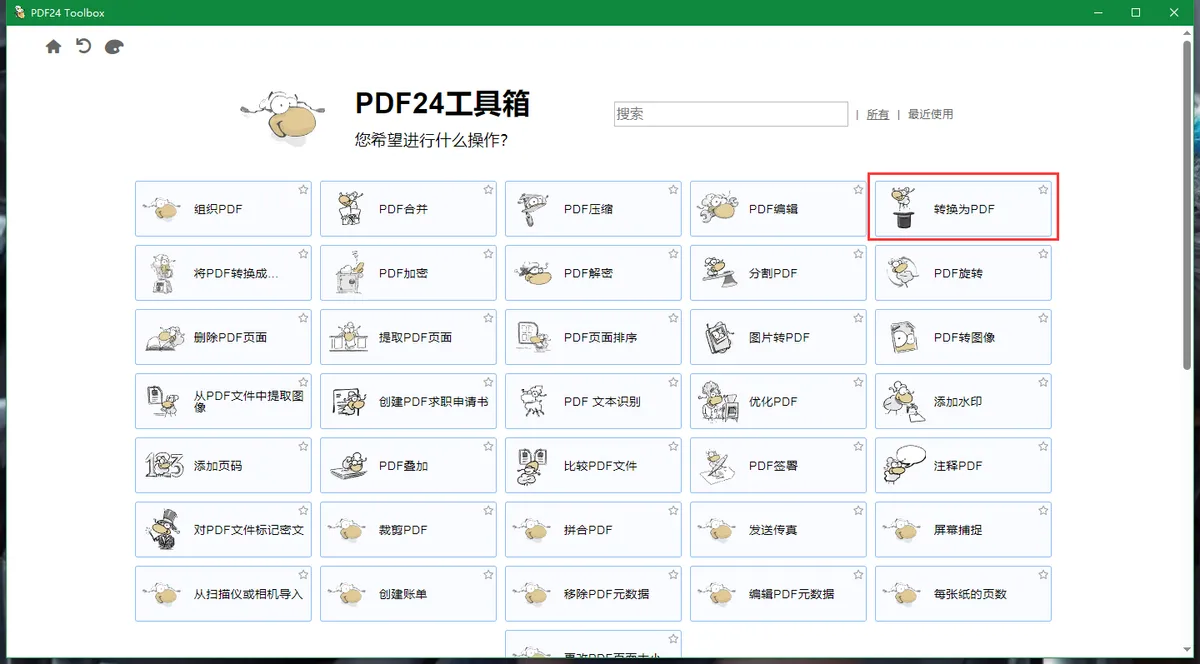
图片转PDF免费工具二:UPDF
UPDF是一款国产的PDF编辑软件,不仅有很多基础的PDF编辑功能,比如PDF内容编辑、PDF注释、PDF格式转换等等。还有AI助手协助编辑PDF,支持云端跨平台阅读和编辑PDF文档,点击下方下载即可免费试用。
下面我为大家介绍两种使用UPDF将图片转换为PDF文档的方式。如果只需要将单张图片转换为PDF格式,可以试试UPDF的从图片创建PDF功能。如果需要将一整个图集全部都转化为一个PDF文档,可以使用UPDF的合并功能。
从图片创建PDF
第一步:打开UPDF,点击软件左上角的文件,选择创建,点击从图像创建PDF。
第二步:选择需要转换为PDF格式的图片,确认后即可在UPDF中创建一个该图片的临时PDF文档。
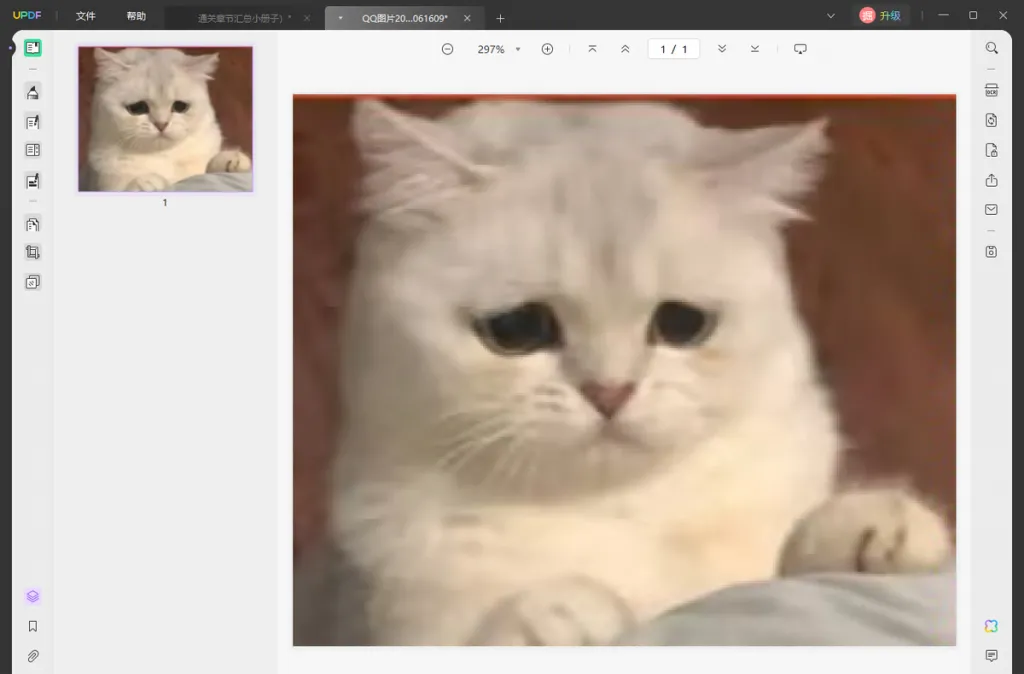
第三步:点击软件右侧的保存按钮,或者使用快捷键Ctrl+S将该PDF文档保存到本地,就实现了单张图片转PDF了。
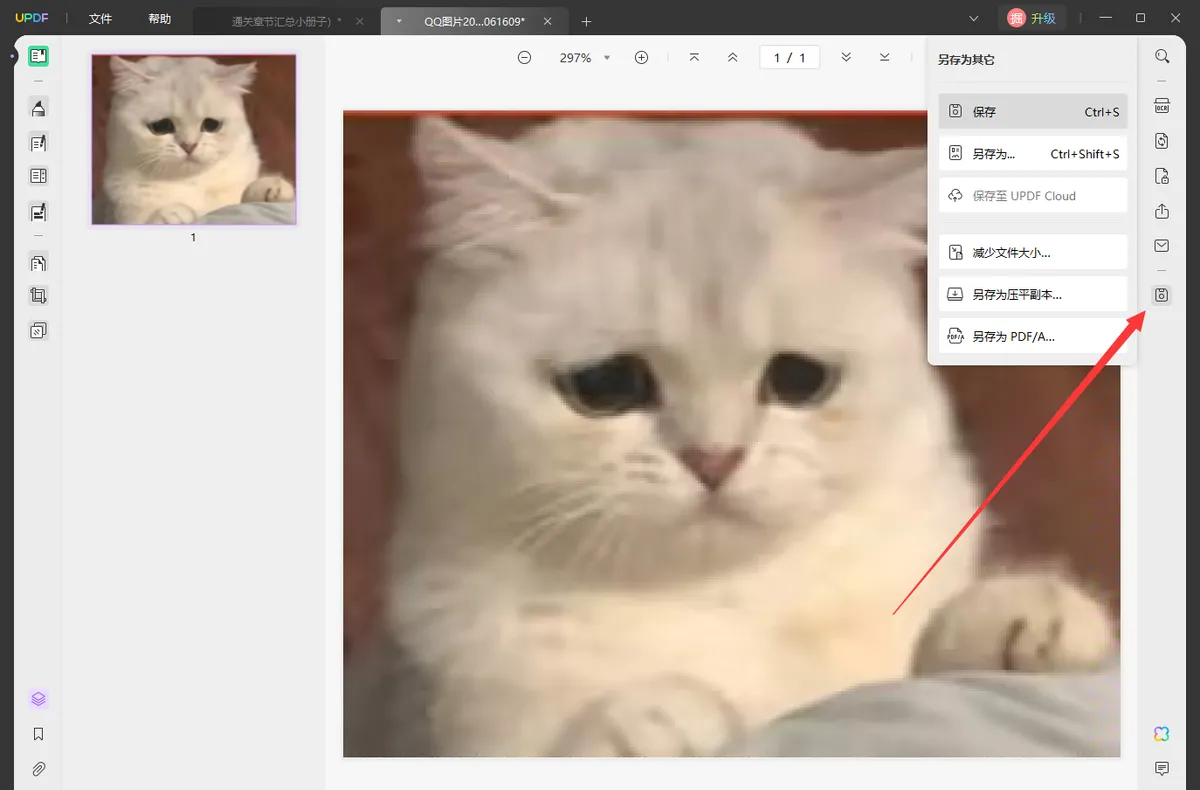
合并PDF
第一步:打开UPDF之后,点击软件偏右上位置的批量按钮,进入批量功能菜单。
第二步:在批量菜单中,点击选中合并功能,进入到合并PDF的界面。
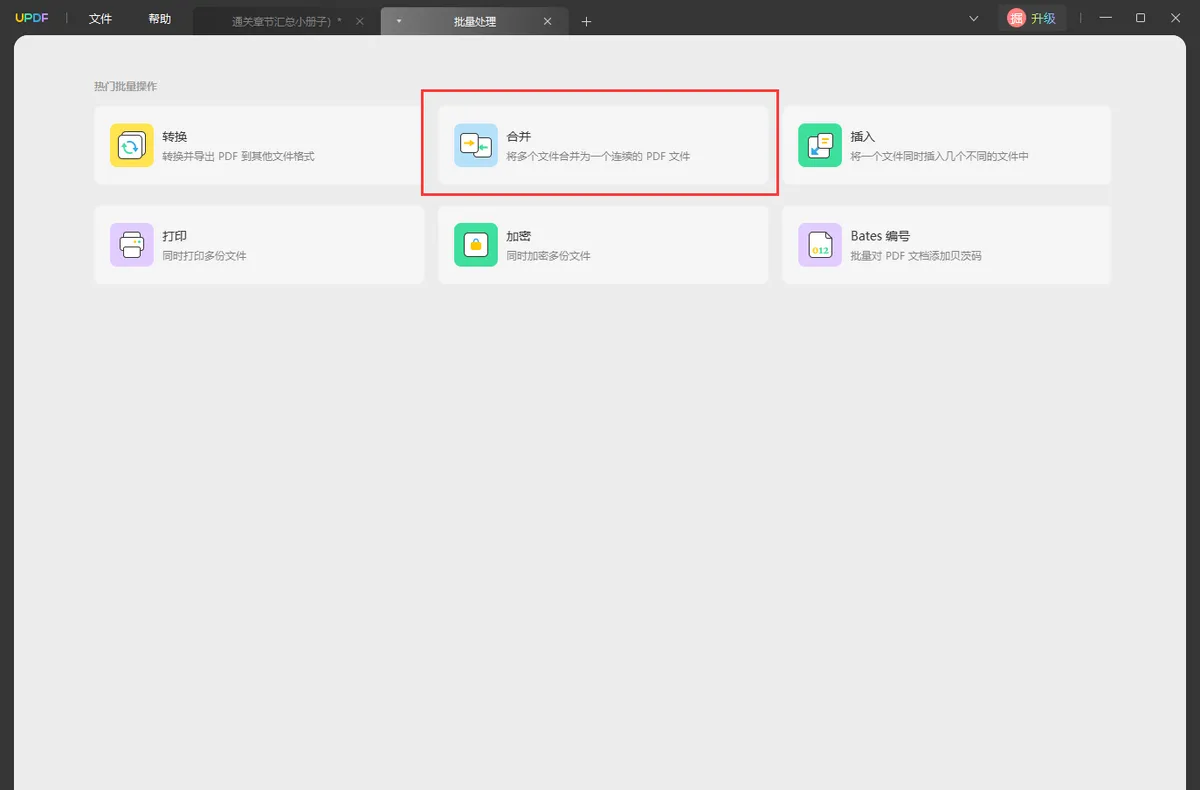
第三步:点击添加文件,按顺序选择需要转换的图片进行添加,或者直接将需要转换的图片拖动到添加文件的位置。
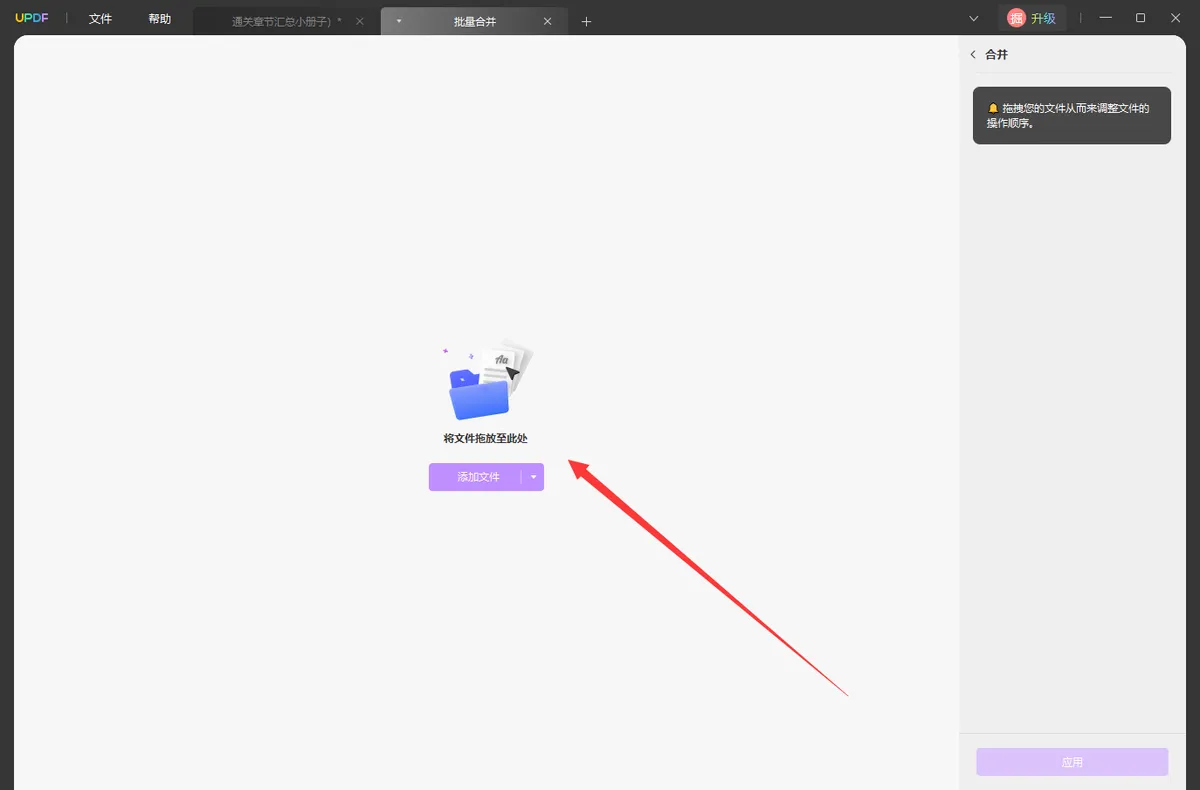
第四步:添加完成并调整好页面顺序之后,点击右下角的应用按钮,选择好文件保存的位置后,即可将添加的图片转换并且合并为一个PDF文档。
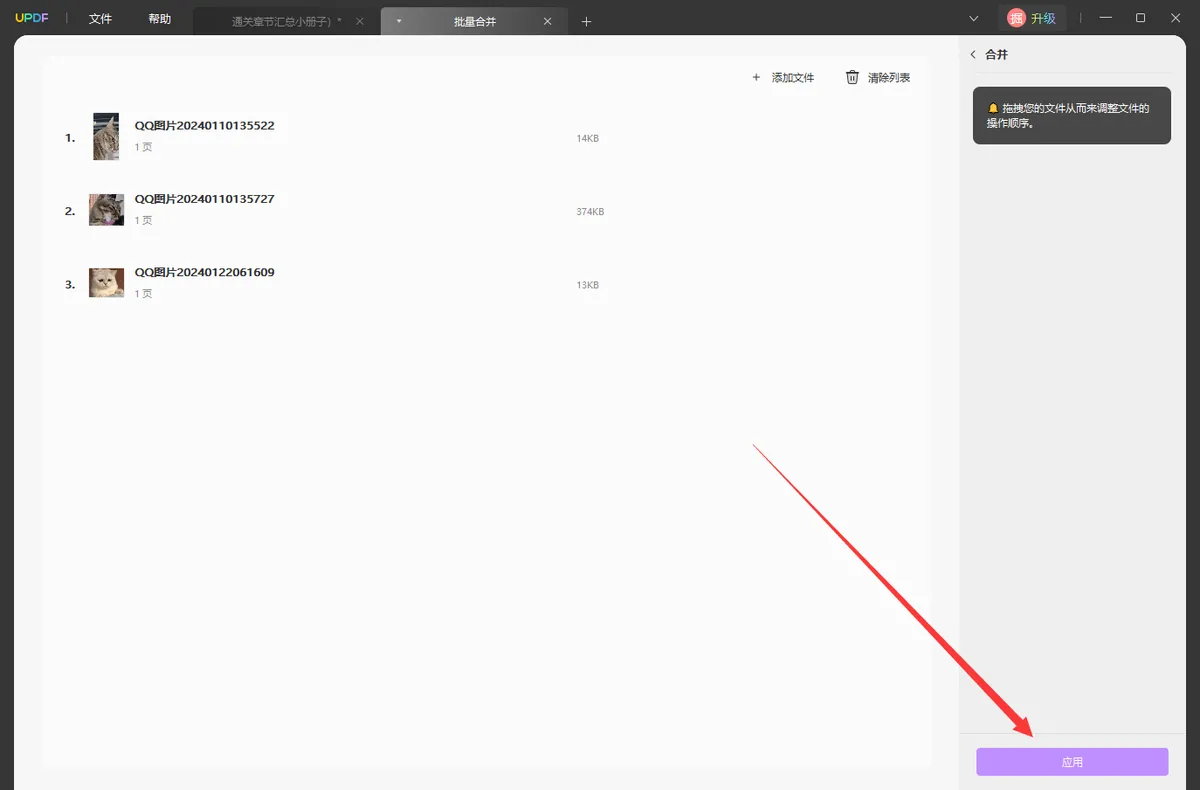
图片转PDF免费工具三:Adobe Acrobat
Adobe Acrobat严格来讲是一款付费软件,但是考虑到新用户可以有7天免费试用期,姑且可以算作一个临时的图片转PDF方式。操作逻辑与UPDF类似,在软件的工具栏点击创建PDF,然后选择需要转换的图片即可,合并文件功能也能合并图片。
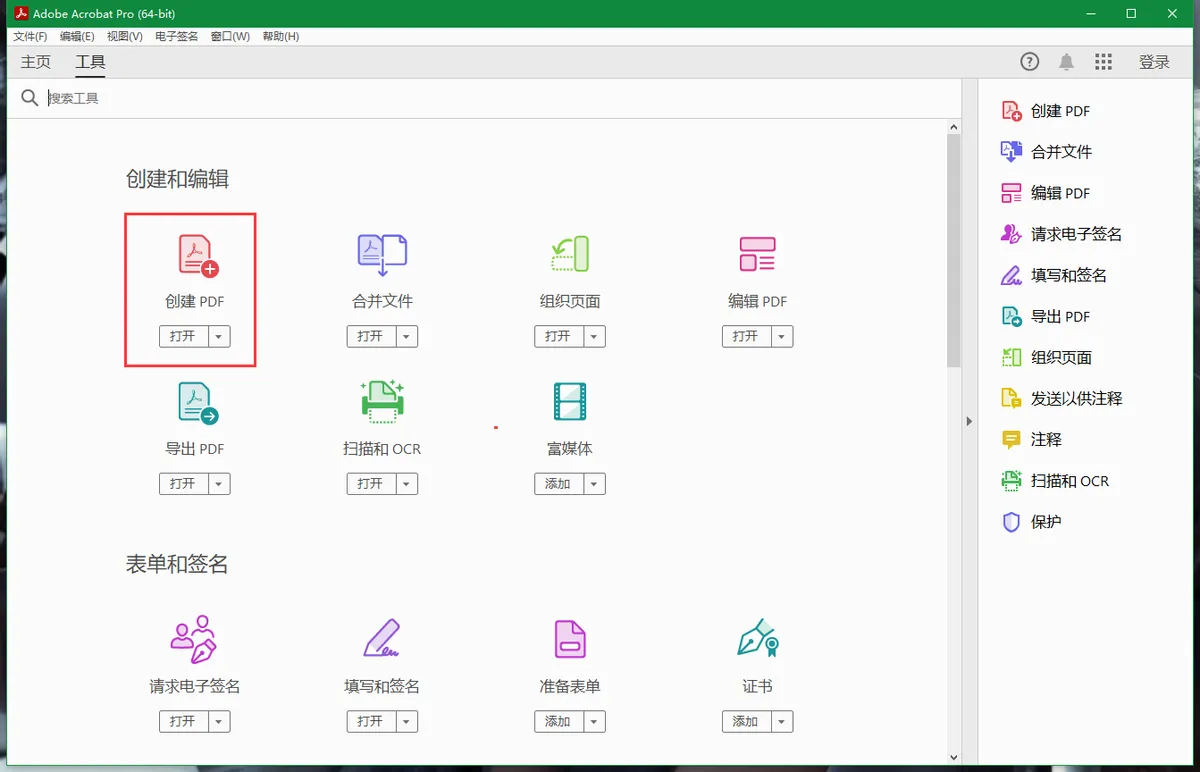
总结
图片怎么转成PDF?PDF24 tools、UPDF、三款软件都是目前体验下来比较好用的,软件内没有广告,而且界面比较简洁舒服。这几个图片转PDF免费的软件大家都可以试试,其中我个人比较推荐UPDF,因为可以免费试用,点击下载注册即即可。
 UPDF
UPDF AI 网页版
AI 网页版 Windows 版
Windows 版 Mac 版
Mac 版 iOS 版
iOS 版 安卓版
安卓版
 AI 单文件总结
AI 单文件总结 AI 多文件总结
AI 多文件总结 生成思维导图
生成思维导图 AI 翻译
AI 翻译  AI 解释
AI 解释 AI 问答
AI 问答 AI 多模态
AI 多模态 编辑 PDF
编辑 PDF 注释 PDF
注释 PDF 阅读 PDF
阅读 PDF PDF 表单编辑
PDF 表单编辑 PDF 去水印
PDF 去水印 PDF 添加水印
PDF 添加水印 OCR 图文识别
OCR 图文识别 合并 PDF
合并 PDF 拆分 PDF
拆分 PDF 压缩 PDF
压缩 PDF 分割 PDF
分割 PDF 插入 PDF
插入 PDF 提取 PDF
提取 PDF 替换 PDF
替换 PDF PDF 加密
PDF 加密 PDF 密文
PDF 密文 PDF 签名
PDF 签名 PDF 文档对比
PDF 文档对比 PDF 打印
PDF 打印 批量处理
批量处理 发票助手
发票助手 PDF 共享
PDF 共享 云端同步
云端同步 PDF 转 Word
PDF 转 Word PDF 转 PPT
PDF 转 PPT PDF 转 Excel
PDF 转 Excel PDF 转 图片
PDF 转 图片 PDF 转 TXT
PDF 转 TXT PDF 转 XML
PDF 转 XML PDF 转 CSV
PDF 转 CSV PDF 转 RTF
PDF 转 RTF PDF 转 HTML
PDF 转 HTML PDF 转 PDF/A
PDF 转 PDF/A PDF 转 OFD
PDF 转 OFD CAJ 转 PDF
CAJ 转 PDF Word 转 PDF
Word 转 PDF PPT 转 PDF
PPT 转 PDF Excel 转 PDF
Excel 转 PDF 图片 转 PDF
图片 转 PDF Visio 转 PDF
Visio 转 PDF OFD 转 PDF
OFD 转 PDF 创建 PDF
创建 PDF 企业解决方案
企业解决方案 企业版定价
企业版定价 企业版 AI
企业版 AI 企业指南
企业指南 渠道合作
渠道合作 信创版
信创版 金融
金融 制造
制造 医疗
医疗 教育
教育 保险
保险 法律
法律

 常见问题
常见问题 新闻中心
新闻中心 文章资讯
文章资讯 产品动态
产品动态 更新日志
更新日志












